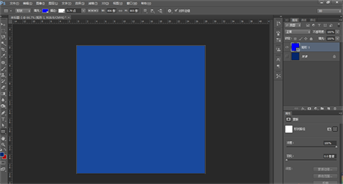最佳答案1、使用“插入”选项卡(1)打开Word文档,点击“插入”选项卡。(2)在“插图”组中,点击“形状”按钮,选择一个箭头形状。(3)在文档中拖动鼠标,绘制一个箭头图形。(4)选中箭头图形,右键点击,选择“设置形状格式”。(5)在弹出的“设置形状格式”窗格中,找到“线条”选项。(6)在“线条颜色”下拉菜......
1、使用“插入”选项卡
(1)打开Word文档,点击“插入”选项卡。
(2)在“插图”组中,点击“形状”按钮,选择一个箭头形状。
(3)在文档中拖动鼠标,绘制一个箭头图形。
(4)选中箭头图形,右键点击,选择“设置形状格式”。
(5)在弹出的“设置形状格式”窗格中,找到“线条”选项。
(6)在“线条颜色”下拉菜单中选择一个颜色。
(7)在“线条粗细”下拉菜单中选择一个比默认值更细的线条粗细。
(8)点击“关闭”按钮,箭头就变细了。
2、使用“绘图工具”选项卡
(1)选中箭头图形,点击箭头图形右下角的“绘图工具”选项卡。
在线同比增长率计算这是一款用于市场价格分析的在线同比增长率计算器,能够计算增长后的现在值。无论您是进行商业分析还是投资决策,这款工具都能帮助您更好地理解市场趋势。点击这里体验:在线同比增长率计算。

(2)在“格式”选项卡中,找到“线条”组。
(3)在“线条粗细”下拉菜单中选择一个比默认值更细的线条粗细。
(4)点击“关闭”按钮,箭头就变细了。

1、线条粗细值的选择:线条粗细值越小,箭头越细,但过细的线条可能会影响箭头的清晰度。
2、线条颜色:选择与文档主题相匹配的颜色,可以使箭头更加美观。
3、箭头形状:不同的箭头形状,其线条粗细的显示效果可能有所不同,在调整线条粗细时,可以尝试不同的箭头形状,以找到最合适的视觉效果。
通过以上方法,我们可以在Word中轻松地将图形箭头变细,在实际应用中,我们可以根据文档内容和美观需求,灵活调整箭头的线条粗细和颜色。
相关问答
1、问题:为什么我的箭头变细后看起来很模糊?
回答:箭头变细后模糊可能是由于线条粗细设置得太小,导致线条不够清晰,可以适当增加线条粗细值,或者尝试使用更粗的箭头形状。
2、问题:如何同时调整多个箭头的线条粗细?
回答:选中所有需要调整的箭头图形,然后按照上述方法调整线条粗细即可,Word会自动应用到所有选中的箭头图形。
3、问题:如何将箭头的线条颜色与文档主题颜色保持一致?
回答:可以在“设置形状格式”窗格中,点击“线条颜色”下拉菜单,选择“主题颜色”中的颜色,这样箭头的线条颜色就会与文档主题颜色保持一致。
4、问题:如何在箭头图形中添加文字?
回答:选中箭头图形,点击“绘图工具”选项卡,在“插入文本”组中点击“文本框”按钮,然后在箭头图形中绘制一个文本框,即可在箭头中添加文字。